
Commencer à utiliser FaceTime sur Mac
Avec FaceTime, vous pouvez utiliser votre Mac pour des appels vidéo et audio. Voici comment démarrer.
Se connecter à FaceTime
Avant de pouvoir passer et recevoir des appels sur votre Mac, vous devez vous connecter à FaceTime avec votre compte Apple. Entrez votre adresse courriel ou numéro de téléphone dans la fenêtre FaceTime, puis votre mot de passe.
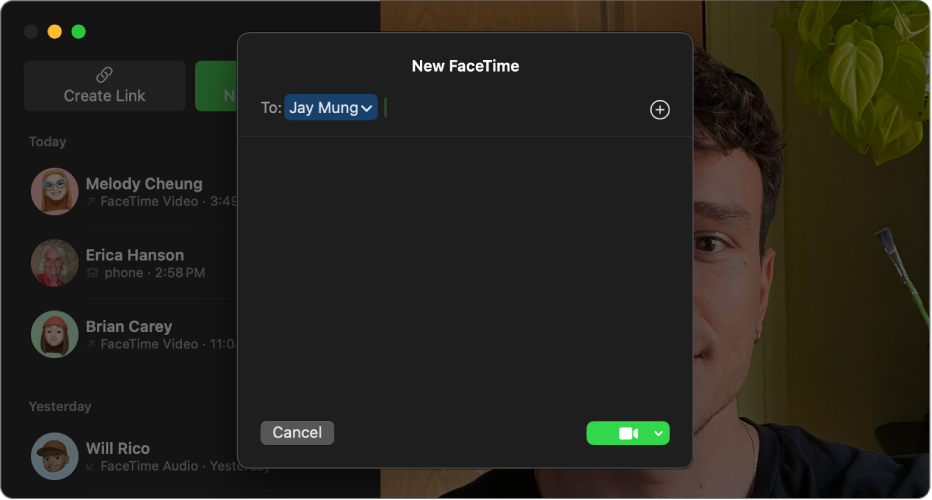
Passer un appel FaceTime
Pour lancer un appel, cliquez sur le bouton Nouveau FaceTime, saisissez un numéro de téléphone, une adresse courriel ou un nom figurant dans votre liste de contacts, puis appuyez sur Retour. (Vous pouvez ajouter jusqu’à 32 personnes.) Pour passer un appel vidéo, cliquez sur ![]() . Pour passer un appel audio, cliquez sur
. Pour passer un appel audio, cliquez sur ![]() à côté de
à côté de ![]() , puis choisissez FaceTime audio.
, puis choisissez FaceTime audio.
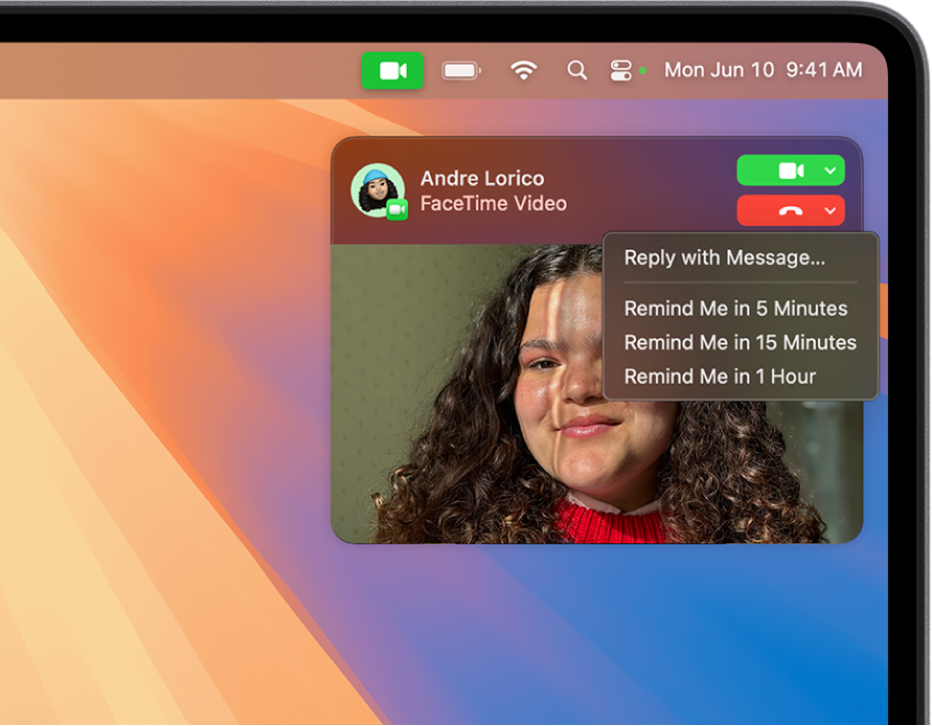
Répondre à des appels et en refuser
Lorsque vous recevez un appel FaceTime, cliquez sur ![]() pour y répondre dans un appel vidéo, ou cliquez sur
pour y répondre dans un appel vidéo, ou cliquez sur ![]() pour un appel audio. Cliquez sur
pour un appel audio. Cliquez sur ![]() pour refuser l’appel, ou cliquez sur
pour refuser l’appel, ou cliquez sur ![]() pour envoyer un message ou régler un rappel vous indiquant de rappeler plus tard.
pour envoyer un message ou régler un rappel vous indiquant de rappeler plus tard.

Ajouter des personnes à un appel FaceTime
Jusqu’à 32 personnes peuvent se joindre à vous dans un appel FaceTime en groupe. Pour ajouter d’autres personnes à un appel FaceTime vidéo, cliquez sur ![]() , puis cliquez sur
, puis cliquez sur ![]() à côté de l’option Ajouter des personnes. Pour ajouter d’autres personnes à un appel FaceTime audio, cliquez sur
à côté de l’option Ajouter des personnes. Pour ajouter d’autres personnes à un appel FaceTime audio, cliquez sur ![]() dans la barre des menus, cliquez sur
dans la barre des menus, cliquez sur ![]() dans la fenêtre qui apparaît, puis cliquez sur Ajouter.
dans la fenêtre qui apparaît, puis cliquez sur Ajouter.
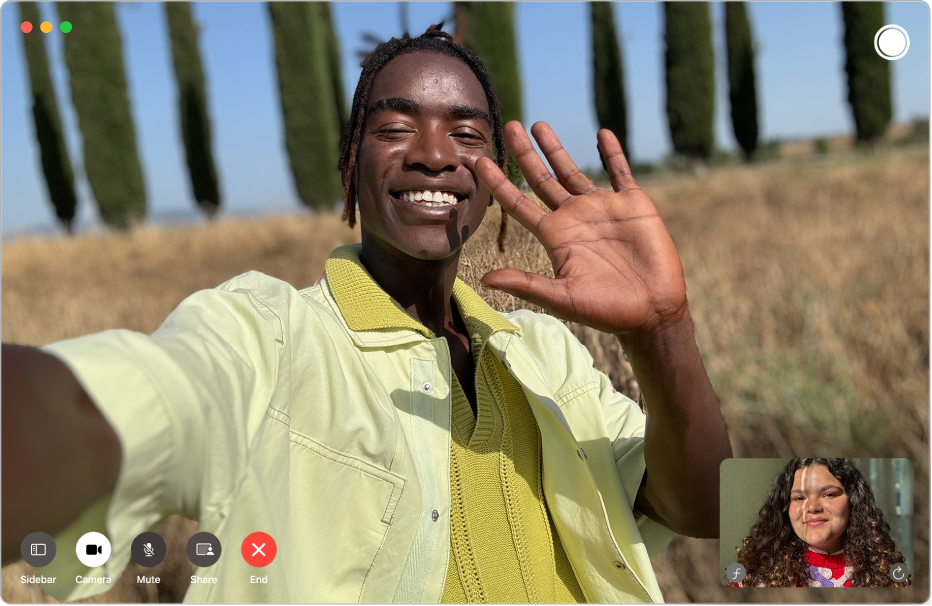
Prendre une Live Photo
Vous pouvez capturer quelques secondes d’un appel vidéo avec une Live Photo. Cliquez sur la fenêtre de l’app FaceTime (ou cliquez deux fois sur la vignette d’une personne pendant un appel FaceTime en groupe), puis cliquez sur 